Zurücksetzen auf das Modem und den mobilen Router Huawei

- 2944
- 12
- Lina Leberer
Zurücksetzen auf das Modem und den mobilen Router Huawei
In diesem Artikel werde ich zeigen, wie Sie Einstellungen auf Modems und mobilen Wi-Fi-Routern von Huawei zurücksetzen können. Mit dem Zurücksetzen der Einstellungen können Sie die Werkseinstellungen des Routers oder Modems vollständig wiederherstellen. Setzen Sie das Passwort auf Wi-Fi und das Administratorkennwort zurück (das am Eingang der Routereinstellungen eingegeben werden muss). In der Tat werden die Wi-Fi-Huawei-Router zurückgesetzt, die am häufigsten hergestellt werden, wenn sie das Passwort von Wi-Fi oder ein Passwort von der Weboberfläche vergessen und daher nicht in Einstellungen eingehen können. Meistens werden ein Werksanmeldung und ein Kennwort (Admin/Admin) geändert, erfolgreich vergessen und kann dann die Einstellungen nicht eingeben. Das Administratorkennwort ist nicht geeignet, und das installierte, wird vergessen.
Zunächst möchte ich kurz sagen, was der Unterschied zwischen dem üblichen USB 3G/4G/LTE Huawei-Modem ist, einem Modem mit Wi-Fi-Funktion und einem mobilen Wi-Fi-Router. Wie erfolgt die Entladung auf jedem dieser Geräte, welche Nuancen und welche Parameter werden wiederhergestellt?. Nun, und so einen Moment, dass die Betreiber selbst eine sehr große Anzahl dieser Geräte anbieten: Yota, MTS, Beeline, Megafon, Tele 2, Kyivstar usw. D. Die Namen und Modelle von Modems können in einigen Fällen unterschiedlich sein. Dies ändert jedoch nicht den Prozess der Wiederherstellung der Standardeinstellungen.
- Konventionelle USB -Modems. Die ohne Wi-Fi sind. Ein solches Modem kann das Internet auf einen Computer, einen Wi-Fi-Router oder ein anderes Gerät nur über USB übertragen. Zum Beispiel: Huawei E3372, E3372H, E3370. Bei solchen Modems gibt es in der Regel keine separate Reset -Taste. Sie können die Einstellungen im Bedienfeld zurücksetzen. In den Einstellungen können Sie auch das Admin -Werkskennwort in ein anderes ändern. Aber wie Sie die Modemeinstellungen zurücksetzen, wenn Sie dieses Passwort vergessen haben, ist nicht klar. Da ein separater Knopf nicht zu sein scheint.
- Modems mit Wi-Fi-Funktion. Huawei verfügt über mehrere beliebte Modems, die neben der Arbeit im üblichen USB-Modemmodus Wi-Fi sofort verteilen können. Sie bekommen Essen von USB (Computer, Adapter, leer). Zum Beispiel: Huawei E8372H, E8372H. Bei solchen Modems befindet sich eine Reset -Taste (normalerweise unter dem Deckel), um die Einstellungen zurückzusetzen.
- Mobile Wi-Fi-Router. Dies sind im Wesentlichen die gleichen Modems mit Wi-Fi, aber sie haben immer noch eine eingebaute Batterie. Aus diesem Grund sind sie etwas mehr. Zum Beispiel: Huawei E5573, EC5321. Auf mobilen Wi-Fi-Huawei-Routern können Sie auch dieselbe Taste oder in den Einstellungen entladen.
Nachdem Sie ein Einstellungen zurückgesetzt haben, muss die Eingabe der Weboberfläche des Huawei -Modems von Fabrik eingeführt werden Benutzername - Administrator Und Passwort - Admin.
Für das Wi-Fi-Netzwerk werden der Werksname (SSID) und das Werkskennwort (WLAN-Schlüssel) wiederhergestellt. Der Werksname und das Passwort sind im Modem selbst angegeben. Normalerweise unter dem Deckel (unter der Batterie) oder auf dem Deckel.
Es kann auch erforderlich sein, Parameter für Ihren Bediener festzulegen. Wählen Sie das Profil aus oder verschreiben Sie manuell Einstellungen. In den meisten Fällen stellt sich das Modem selbst mit dem Internet her und verteilt es.
Setzen Sie das Huawei -Modem mit einer Taste zurück
beachten Sie! Zurücksetzen wird das Werksmodem wiederherstellen. Wenn Sie IMEI geändert haben (um eine SIM-Karte zu verwenden, die nur für Smartphones bestimmt ist), müssen Sie das IMEI-Änderungsverfahren erneut ausführen oder nicht entladen.Auf fast allen Modems und mobilen Wi-Fi-Routern Huawei befindet sich der Knopf unter dem Deckel. Daher müssen Sie den Deckel entfernen und alles gemäß den Anweisungen tun:
- Schalten Sie den Router ein oder schließen Sie das Modem an die Stromquelle an. Ich denke, es wird nicht überflüssig sein, eine Minute zu warten, damit das Gerät geladen wird.
- Finden Sie den im Gehäuse ertrankenden Reset -Taste. Normalerweise gibt es in ihrer Nähe eine angemessene Inschrift. Und sie sieht so aus:

- Sie müssen mit etwas Schärfem auf diese Schaltfläche klicken und sie für 5-10 Sekunden gedrückt halten. Sie können Indikatoren navigieren. Sie fangen an zu blinzeln.

- Wir warten, bis das Modem oder das Router lädt. Dann können Sie eine Verbindung dazu herstellen (vergessen Sie nicht, dass Wi-Fi-Einstellungen ebenfalls zurückgesetzt werden, zu Beginn des Artikels darüber geschrieben werden), gehen Sie in die Einstellungen und setzen Sie die erforderlichen Parameter fest.
Mit der Taste wird dies alles sehr einfach und schnell gemacht. Gepresst, gehalten und bereit.
Zurücksetzen und Passwörter USB -Modem Huai über eine Weboberfläche
Wenn Sie Zugriff auf die Modemeinstellungen oder den mobilen Router haben, können Sie die Werkseinstellungen in der Weboberfläche wiederherstellen. Darüber hinaus ist der Zugriff auf das Modem nicht immer. Dazu müssen Sie zu den Einstellungen der IP -Adresse von 192 gehen.168.8.1.
Dann müssen Sie zum Abschnitt "Einstellungen" zur Registerkarte Standardeinstellungen gehen und auf die Schaltfläche "Wiederherstellen" standardmäßig klicken.
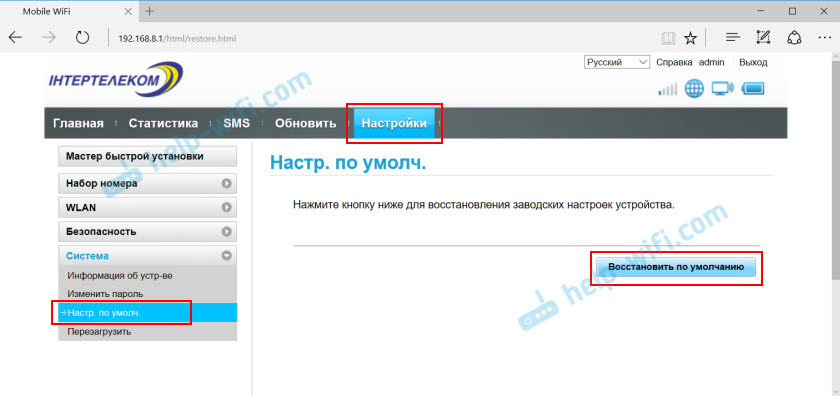
Bestätigen Sie den Reset.
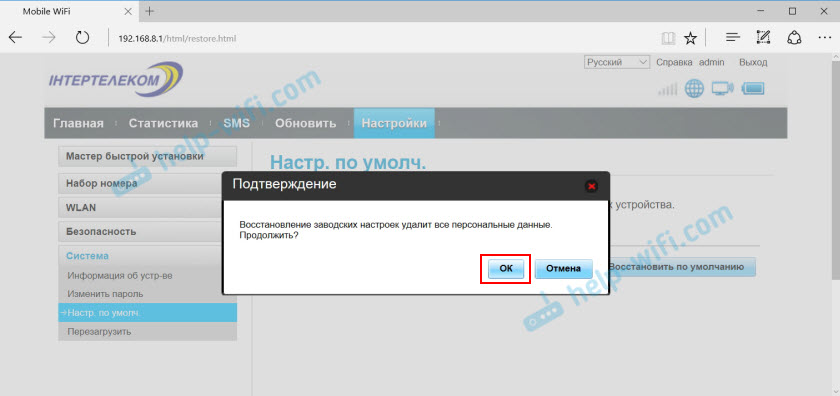
Nach dem Neustart wird das Modem wie ein neues sein.
Wenn Sie den Zurücksetzen nicht durchführen, nicht in die Modemeinstellungen eingehen, passt das Kennwort nicht oder etwas schief gelaufen - stellen Sie Fragen in den Kommentaren ab. Geben Sie einfach das Modemmodell an und beschreiben Sie das Problem ausführlich.
- « Schließen Sie Bluetooth -Kopfhörer an Windows 7 an. Warum sind nicht miteinander verbunden, es gibt keinen Ton, Treiber?
- Wi-Fi-Geschwindigkeit fällt beim Herunterladen von Torrents ab »

